Expert Hoot
このインターネットに溢れた世界で電子メールアカウントを持つことは、必要以上のものではありません。 あなたが電子メールを作成するのに役立つ多くの企業があります。 Yahoo! メールアプリはそのようなサービスです。 このためには、Yahooメールのサインアップを行い、Yahooメールの新しいアカウントを登録する必要があります。

この記事では、Yahooのアカウントを作成する方法を扱っていますか?
だから、この記事では、我々はどのようにYahooの新しいアカウントを作成する方法を教えてくれますか? 簡単で簡単な手順で。
他のYahooアカウントを持っていて、Yahooメールに問題がある場合は、Yahooメールが動作しない問題を修正する方法があります。
電話番号なしでYahooアカウントを作成するには?
まあ、表面的には、電話番号なしでYahooアカウントを作ることはできません。 しかし、念のためにあなたがヤフーを作成する方法を知りたい場合は! 別の解決策を考慮して、私たちはプロセスを通してあなたを案内します。 さらに、番号付きのYahooアカウントを作成することはお勧めしません。
だから、始めましょう:
私たちはすでにYahoo! Yahoo!を作るそのような方法を提供しません。 電話番号のないアカウント。
ただし、電話番号がない場合は、Tempophoneのような一時的な電話サービスを利用することを検討できます。 彼らはあなたがneedfulを確認するために使用することができますの詳細を転送します。
どこかで、ロックアウトされた場合、それを回復するために必要な詳細がない可能性があるため、これは非常に推奨される方法ではありません。
Yahooアカウントを作成するには?
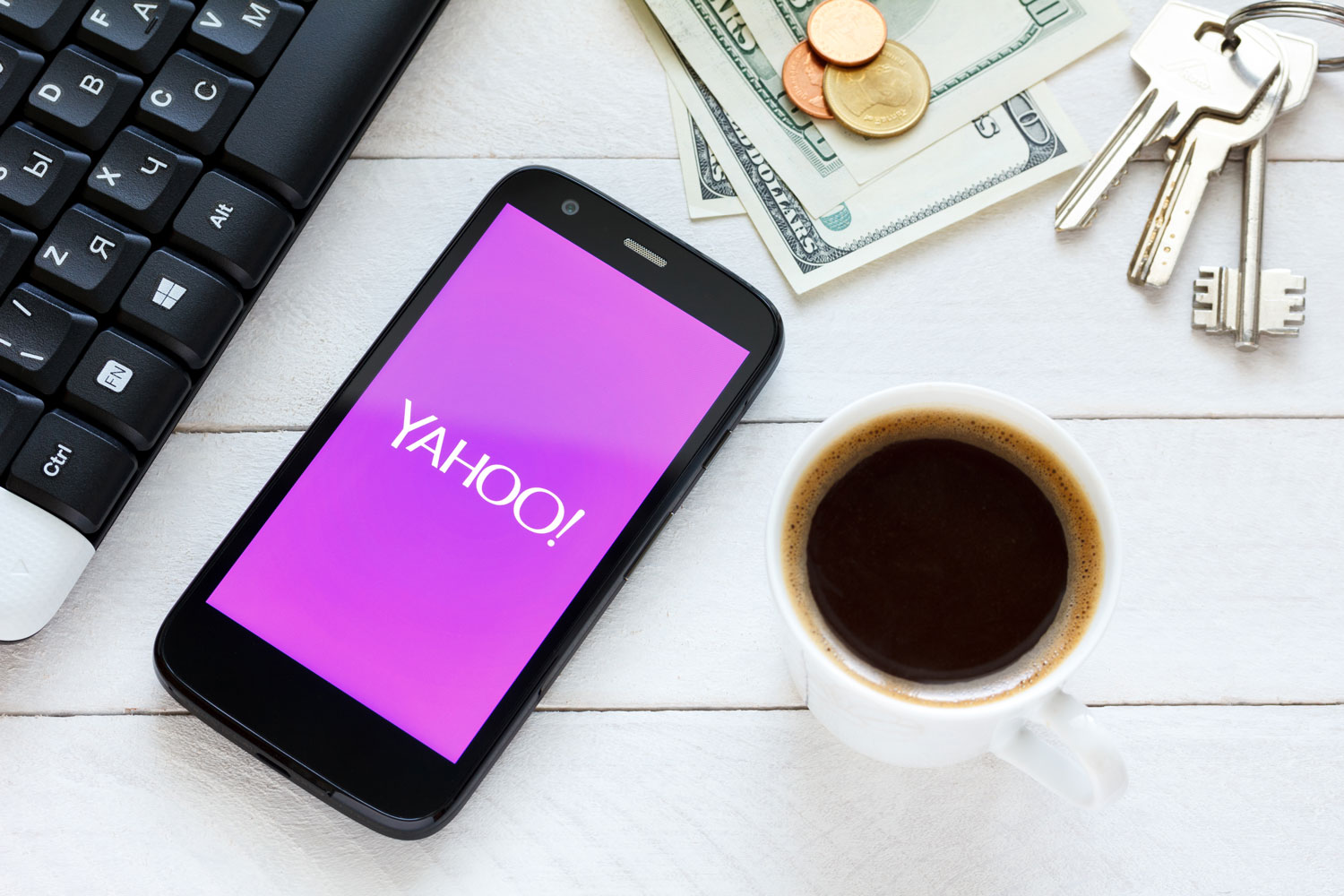
ステップ#1: 非常に最初のステップとして、あなたは訪問する必要がありますwww.yahoo.com.これは自然にYahoo!のホームページに行くことができます。 今、あなたはサインアップページにアクセスする必要があります。 このためには、webページの右上隅にあるサインインリンクをクリックする必要があります。
サインインページにリダイレクトされます。 それ以上の指示のために、親切に私達の次のステップを見てもらいなさい。
ステップ#2:サインインページに来たら、一番下のサインアップリンクに行くことを検討する必要があります。 サインアップページにアクセスするためにそれをクリックします。
または、メールアイコンをクリックすることもできます。ステップ#3:今、サインアップページで、あなたは名、姓、ヤフーのようなあなたの基本的な詳細を入力するように求められます! ユーザー名、パスワード、携帯電話番号(重要)、性別、生年月日、およびオプションの回復番号。 ユーザー名のほとんどはすでに取られている、その場合には、ここでは良い電子メール名を見つける方法です。
これらをすべて入力して慎重に確認したら、Yahoo! 次に、「アカウントの作成」ボタンをクリックします。
ステップ#4: アカウントの作成を完了する前に、あなたがロボットではないことを確認するように求められます。 あなたは身元証明を提示する必要はありません。 必要なのは、コードを入力することだけです。 また、提供された携帯電話番号に送信される確認コードが提供される場合があります。 このためには、”SMSを送信”をクリックする必要があります。
受け取ったコードがあれば提出が完了したら、”コードを提出する”をクリックする必要があります。
さて、この最後のステップで、あなたはあなたのYahoo! あなたとの記述。 今、あなたはそれを使用して楽しむことができます。
別の方法として、Yahoo! Yahoo!を利用したメールアカウント メールアプリその後、我々はあなたがこれを行う方法を紹介します。
ステップ#1:最初のステップとして、あなたはYahooをタップしてアプリケーションを開く必要があります! あなたのアプリの引き出しからメールアプリのアイコン。 これはあなたのためのアプリを開きます。ステップ#2:アカウントの作成ボタンをタップしてアカウントを作成する必要があります。 これは、あなたの基本的な詳細を入力するように求められます新しいウィンドウに移動します。
基本的な詳細が完了したら、次のチェックボックスにチェックを入れてください”I agree to Yahoo! 利用規約とプライバシー”。 さて、最後に、”アカウントの作成”ボタンをクリックしてください。
ステップ3:今、あなたはあなたの登録された携帯電話番号に送信される確認コードを入力して、サインアッププロセスを完了する必要があります。 これで完了したら、”Submit Code”をクリックすると、この方法でYahoo! あなたとのメールアカウント。
:Yahooパスワードを忘れた場合の復旧方法は?
念のため、Yahooメールのパスワードを忘れた場合は、このセクションを見てみたいと思います。
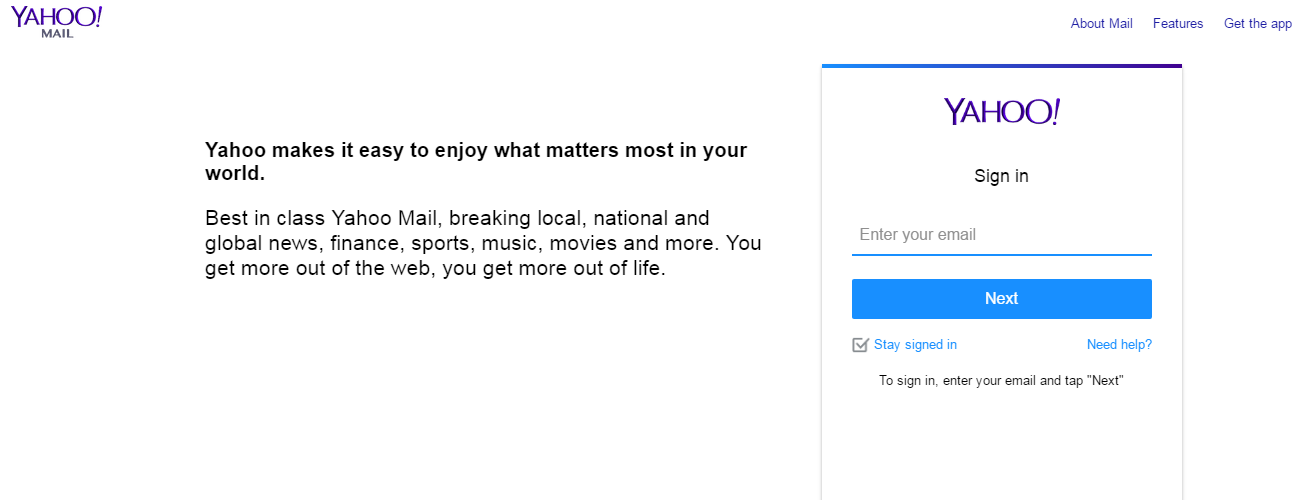
ステップ#1:このページを訪問する必要があります。.
ステップ#2:あなたがサインアップ中に提供したメールアドレスを覚えていれば、それは大丈夫です。 それ以外の場合は、”私は私のYahooのメールアドレスを知らない”リンクをクリックする必要があります。ステップ3:代替メールアドレスにアクセスできる場合は、「Yes,email me」をクリックします。
件名が”Yahooアカウントへのアクセスを回復する”というメールが受信トレイに送信されます。 メールを見つけて開きます。 確認コードのためにあなたのメールを確認してください。ステップ#4:このステップでは、Yahooから受け取った確認コードを入力する必要があります。 システム。 このすべてを完了したら、必要なのは送信ボタンをクリックすることだけです。ステップ#5:最後のステップとして、必要なのは[続行]をクリックするか、新しい
パスワードを忘れた場合に備えて設定することもできます。
だから、これはヤフーメールの新しいアカウントを作ることについてのすべてでした。 私達は”Yahooの記述を”作る方法のこの記事が同じに関するあなたの探求を終えたことを望む。
まだ問い合わせが残っている場合は、便利な手段を介して私たちに連絡して自由に感じてください。
Yahooアカウントを作成するにはどうすればよいですか? あなたが他の方法を認識している場合は、私たちに知らせてください。 あなたの付加は非常に認められます。
指定された手段を使用して、YahooアカウントとYahooメールサインアップを作成することができるようになります。 それがそうであれば、私たちにいくつかの社会的な愛を与えることを忘れないでください。 念のために、Yahooアカウントを削除したい場合は、これを参照してください。
お楽しみにして、訪問し続けます。
同様の投稿を読む:
- あなたのYahooのパスワードを回復するには?
- GMAILアカウントからサインアウトするには?
- ボイスメールを設定するためのガイド
- ボイスオーバーをオフにする方法は?